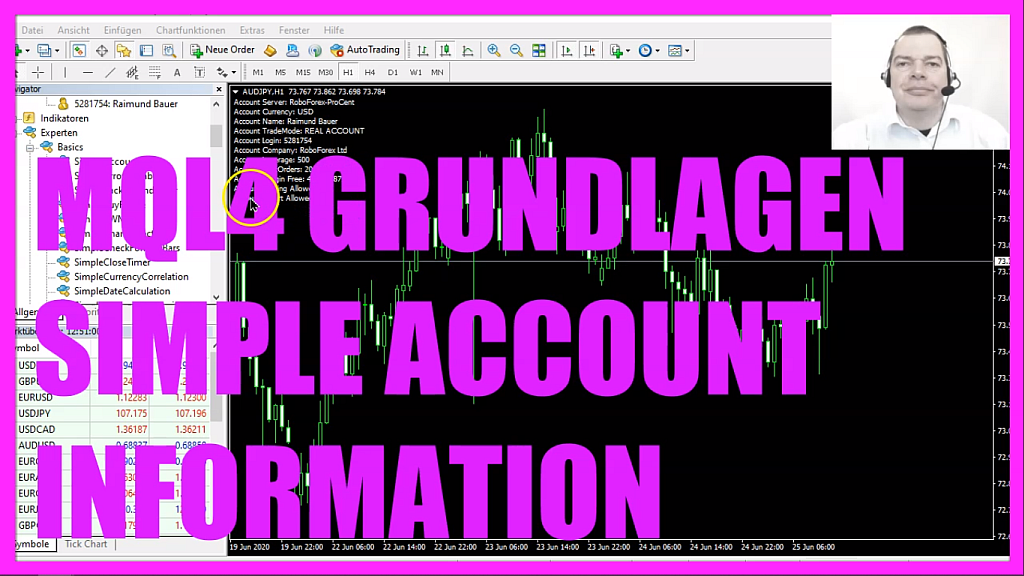
In diesem Video wollen wir uns einmal anschauen, wie wir einen Expert Advisor erstellen können, der in der Lage ist, uns die kontobezogenen Informationen direkt auf dem Chart anzuzeigen. Also lassen Sie uns einmal schauen, wie man so etwas in MQL4 programmieren kann. Um das zu tun, klicken Sie bitte hier oben auf dieses kleine Symbol oder drücken Sie die F4-Taste. Das ruft dann hier den Metaeditor auf und hier klicken wir auf Datei, neue Datei, Expert Advisor aus Vorlage, weiter. Ich vergebe hier mal den Namen SimplerAccountInfo, klicke auf weiter, weiter und fertigstellen. Jetzt kann alles oberhalb der OnTick-Funktion gelöscht werden und auch die zwei Kommentarzeilen werden entfernt. Wir starten damit, dass wir uns die Information zum Server holen. Das geht über die Funktion AccountInfoString. Für den Account Server nutzen wir ACCOUNT_SERVER, bitte alles in Großbuchstaben schreiben. Und bei mir ist der Rückgabewert RoboForex-ProCent. Danach holen wir uns die Eigenschaft für die Account-Currency, also die genutzte Währung. Bis auf den Variablen-Namen und den genutzten Parameter hier, ist der Rest identisch und liefert in meinem Fall die Währung US-Dollar zurück. Die Kontonummer verbirgt sich hinter der Eigenschaft ACCOUNT_NAME. In meinem Fall wird die hier jetzt angezeigt. Man sieht die aber auch oben auf dieser Leiste in Metatrader. Und im nächsten Schritt holen wir uns die Eigenschaft ACCOUNT_TRADE_MODE. Das ist aber kein Text, sondern ein Integer-Wert. Wenn man das hier einmal markiert und die F1-Taste drückt, dann sehen wir hier: Es gibt Demokonten, Contestkonten, die werden für Trading-Wettbewerbe genutzt. Und reale Konten. ACCOUNT_INFO_INTEGER würde uns für das Demokonto eine 0, für das Wettbewerbskonto eine 1 und für das Realkonto eine 2 zurückliefern. Ich kann mir solche Sachen aber nicht merken, darum möchte ich das gern in lesbarer Form auf dem Chart anzeigen lassen. Wir erstellen uns also eine Stringvariable mit dem Namen ReadableAccountTrademode. Der weisen wir hier noch keinen Wert zu, denn den möchte wir ja über diese Eigenschaft hier ermitteln. Denn wenn der Rückgabewert für AccountTrademode eine 0 ist, dann möchten wir gerne, dass der Wert für ReadableAccountTrademode den Text DEMO_ACCOUNT enthält. Gibt uns die Eigenschaft eine 1 zurück, dann wäre das der CONTEST_ACCOUNT und so fern eine 2 zurückgegeben wird, dann handelt es sich um ein Echtgeldkonto. Und in dem Fall hätte ich gern den Text REAL_ACCOUNT auf dem Chart. Als nächstes holen wir uns die Eigenschaft für ACCOUNT_LOGIN. Tatsächlich sollten wir hier int verwenden, denn wir nutzen ja hier AccountInfoInteger. Wir sehen hier auf dem Chart, dass mein Echtgeldkonto entsprechend erkannt worden ist. Und auch die Kontonummer wird richtig zurückgegeben. Der nächste Wert ist wieder eine Textkette. Hier holen wir uns die Eigenschaft für die ACCOUNT_COMPANY. In meinem Fall ist das RoboForex Ltd. Jetzt kommt der Hebel dran. Der verbirgt sich hinter der Eigenschaft ACCOUNT_LEVERAGE. Da wir hier einen Integer-Wert zurückbekommen, steht bei mir nur 500. Korrekt wäre eigentlich 1:500. Eine weiter Konteneigenschaft ist das Limit für die erlaubten Orders. Die entsprechende Anzahl bekommen wir mit AccountInfoInteger, ACCOUNT_LIMIT_ORDERS. Und für mein Konto sind hier 200 Positionen erlaubt. Im nächsten Schritt haben wir den ersten Wert für AccountInfoDouble. Und zwar möchten wir hier uns die freie Margin anzeigen lassen. Die wird bei mir auch hier in Dollar ausgewiesen. Man sieht es hier aber auch, wenn man über Ansicht, Terminal auf der Reiterkarte Handel nachschaut. Und die letzten beiden Eigenschaften hier sind sogenannte boolesche Werte. Wenn man das einmal markiert und die F1-Taste drückt, dann lernen wir hier, dass die nummerischen Werte dafür 1 für wahr und 0 für falsch sind. Eigentlich würde man hier etwas erwarten wie AccountInfoBuhl, aber tatsächlich nutzen wir AccountInfoInteger. Dieser Wert hier sagt aus, ob wir generell handeln dürfen. Und der zweite Wert hier unten wird verwendet um festzustellen, ob man automatischen Handel betreiben darf. In meinem Fall steht hier beides auf 1 für ja. Das soll uns soweit erstmal reichen. Jetzt nutzen wir noch den Comment-Befehl und erstellen uns eine formatierte Chartausgabe. Die wird uns dann alle berechneten Werte auf unserem Chart anzeigen. Das war es soweit. Bitte klicken Sie jetzt hier oben auf kompilieren oder drücken Sie die F7-Taste. Das sollte dann ohne Fehler abgehen. Und wenn das auch bei Ihne auch so ist, dann klicken Sie bitte hier oben auf dieses kleine Symbol oder drücken Sie die F4-Taste, um in den Metatrader zurück zu kehren. Und im Metatrader öffnen wir hier einfach ein leeres Chart, suchen uns im Navigatorfenster die neue Datei SimplerAccountInfo heraus, ziehen diese auf es Chart und bestätigen mit OK und dann sollten Sie nach wenigen Sekunden hier die aktuellen Werte für Ihren Kontentyp angezeigt bekommen. Unser Expert Advisor funktioniert also wie gewünscht und Sie haben in diesem kurzen Video gelernt, wie Sie einen Expert Advisor programmieren können, der in der Lage ist, alle relevanten Konteninformationen direkt auf dem Chart auszugeben. Und Sie haben das selbst programmiert, mit die
Podcast: Play in new window | Download








